Sé lo que algunos estáis pensando. ¿Por qué iba a usar un mando de PS4 para jugar en el portátil? Entiendo tu posición. Pero el hecho es que hay algunos juegos que se disfrutan más incluso en un PC cuando usas un mando. Aunque Windows ofrece soporte para los mandos de Xbox One y Xbox 360, ¿qué pasa con los que tenéis la PlayStation 4?
El mando de la PS4 es uno de los mejores mandos disponibles hoy en día, con un diseño de botones familiar y compatible con la mayoría de juegos de PC con soporte para mando incorporado. Además, el panel táctil que trae de serie el mando puede usarse como ratón, del mismo modo que el panel táctil de tu portátil.
Aunque el procedimiento de configuración no es tan fácil como para los mandos de la Xbox, y los mandos de la PS4 no son plug and play (conectar y jugar), no es muy difícil conectarlos y usarlos en tu portátil. De hecho, la mayoría de vosotros deberíais ser capaces de conectar vuestro mando de PS4 en cuestión de unos pocos minutos.
Qué necesitas
 Antes de mostrarte cómo configurarlo, tienes que tener listo todo lo necesario para ello. Esto es lo que vas a necesitar:
Antes de mostrarte cómo configurarlo, tienes que tener listo todo lo necesario para ello. Esto es lo que vas a necesitar:
- Mando de PS4
- Portátil (si es posible, con Bluetooth)
- Cable micro USB o Dongle Bluetooth (opcional)
El cable micro USB o el Dongle Bluetooth son opcionales y solo los necesita si no tienes un portátil con Bluetooth, o si prefieres conectarlo a tu portátil a la antigua usanza.
Mando de PS4 y Steam
 Steam es una de las plataformas de juegos más populares disponibles para PC, y ha lanzado una actualización que te permite usar tu mando de la PS4 con casi cualquier juego de tu librería de Steam. Para usarlo con Steam, simplemente carga Steam e instala todas las actualizaciones para asegurarte de que tu versión de Steam soporta el mando de PS4. Conecta tu mando y abre tu juego favorito desde la librería de Steam. Pero recuerda, esto solo funcionará con juegos descargados e instalados a través de Steam.
Steam es una de las plataformas de juegos más populares disponibles para PC, y ha lanzado una actualización que te permite usar tu mando de la PS4 con casi cualquier juego de tu librería de Steam. Para usarlo con Steam, simplemente carga Steam e instala todas las actualizaciones para asegurarte de que tu versión de Steam soporta el mando de PS4. Conecta tu mando y abre tu juego favorito desde la librería de Steam. Pero recuerda, esto solo funcionará con juegos descargados e instalados a través de Steam.
Configurar el mando de PS4 con tu portátil
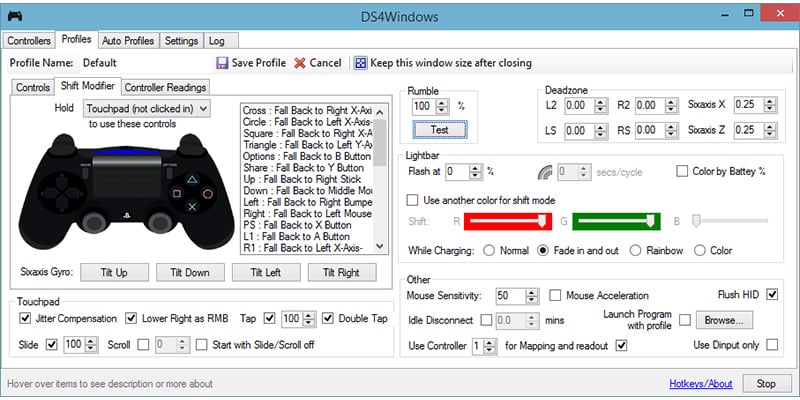 Si quieres usar tu mando de PS4 con tu portátil mientras juegas a otros títulos que no sean de Steam, debes seguir los siguientes pasos. No te preocupes, el proceso es sencillo y no debería llevarte más que unos cuantos minutos.
Si quieres usar tu mando de PS4 con tu portátil mientras juegas a otros títulos que no sean de Steam, debes seguir los siguientes pasos. No te preocupes, el proceso es sencillo y no debería llevarte más que unos cuantos minutos.
Instala el software
¿Recuerdas cuando dije que no era conectar y jugar? Ahora verás por qué. Por defecto, Windows no reconocerá tu mando de PS4. Sin embargo, si descargas e instalas DS4Windows, puedes engañar a Windows para que crea que tu mando de PS4 es un mando de Xbox 360, el cual Windows 10 soporta de forma nativa. Para hacerte con el software, simplemente visita la página web y descárgalo, y luego ejecuta DS4Windows.exe para empezar con el proceso de configuración.
Configuración de DS4Windows
La primera vez que abras la aplicación, te preguntará donde se almacenarán tus perfiles. Te recomiendo que mantengas la localización predeterminada, a menos que quieras cambiar los perfiles de forma frecuente más adelante. Se abrirá una nueva ventana. Haz clic en “Instalar el controlador DS4” para configurar tu mando PS4. Este proceso funciona en Windows 8, Windows 8.1 y Windows 10. Si tienes Windows 7 también necesitarás hacer clic en “Instalar cont
Conecta el mando de la PS4 a tu portátil
El controlador de la PS4 se puede conectar de dos formas diferentes:
- Cable Micro USB
- Bluetooth
Si tu portátil tiene Bluetooth, te recomiendo emparejarlo con él usando los ajustes de Bluetooth de Windows. Para ello, mantén pulsado el botón central PS y el botón de Compartir durante tres segundos hasta que la barra iluminada de la parte superior empiece a parpadear. Luego comprueba la conexión del Bluetooth desde la barra de tareas de Windows y selecciona “Controlador inalámbrico”. Durante el proceso es posible que tengas que introducir un código. Si es así, teclea “0000”. Una vez completado, tu mando de la PS4 estará emparejado con tu portátil Windows. Ahora ya puedes jugar sin cables, tal y como harías en tu PS4.
Sin embargo, si no tienes Bluetooth, puedes conectar un cable micro USB a tu mando y desde ahí a tu portátil. Simplemente asegúrate de que el cable es lo suficientemente largo para poder jugar de forma cómoda. La configuración así es más fácil, ya que todo lo que tienes que hacer es conectar un cable a tu mando y al PC.
Limitaciones
 Aunque el mando de la PS4 es un gran elección como controlador para usuarios de PC, hay ciertas limitaciones que debes conocer, además de tener que ejecutar programas de terceros para hacerlo.
Aunque el mando de la PS4 es un gran elección como controlador para usuarios de PC, hay ciertas limitaciones que debes conocer, además de tener que ejecutar programas de terceros para hacerlo.
En primer lugar, no todos los juegos son compatibles, aunque incluyan soporte para controlador básico. Esto no significa que no puedas usarlo, solo quiere decir que es posible que tu juego no tenga todos los controles bien configurados para el mando de la PS4. Tendrás que ajustar los botones por ti mismo desde el juego para poder hacer que funcione correctamente.
La otra limitación es el conector de audio en el mando. Actualmente no hay soporte para el conector de audio incorporado del mando de la PS4. Pero eso no es motivo para que no compres unos auriculares o algún otro buen accesorio para PS4. Simplemente recuerda conectarlo directamente a tu portátil si vas a usarlo.
Conclusiones
De todos los mandos que he usado durante estos años, el mando de la PS4 es uno de mis favoritos. En serio, puede que incluso esté a la par de los mandos de la Xbox que tan populares son hoy en día. Aunque me gustaría que Windows lo soportara de forma nativa, no es de sorprender que tengas que realizar algunos ajustes para hacer que funcione, especialmente si tenemos en cuenta la rivalidad existente entre Microsoft y Sony.
Sin embargo, gracias a DS4Games, el proceso sigue siendo muy sencillo y casi cualquiera debería ser capaz de conectar su controlador de PS4 a su portátil.
¿Usas un mando de la Sony PS4 o la Xbox One con tu portátil? Si es así, cuéntanos cuál te gusta más. Deja tus impresiones y opiniones sobre ambos mandos y sobre cómo funcionan en Windows en la sección de comentarios de abajo.
Lee mas:
Monitores Gaming
Silla para Gaming